
excel如何排序?排序技巧都在这!
Excel如何排序?排序技巧都在这!

Excel如何排序?排序技巧都在这!排序是Excel数据处理与分析中最常使用的技巧之一;一方面它可以使混乱的数据变得有序,有利于阅表者掌握主次脉络,发现数据的规律和特性;另一方面排序往往也是数据进一步分析和处理的基础,比如分类汇总、创建排名报表、制作展示图表等等。
——那么,你真的会用表格排序吗?
1丨快速排序
咱们分享的第1个排序技巧是快速排序。比如对整张成绩表,按姓名字段升序排序,你通常是怎么操作的呢?……比较快捷的方式是,右键单击姓名字段的任一单元格,在打开的右键快捷菜单中依次选中【排序】→【升序】。也可以单击右键,按O键,再按S键。
完整操作过程如动画所示▼
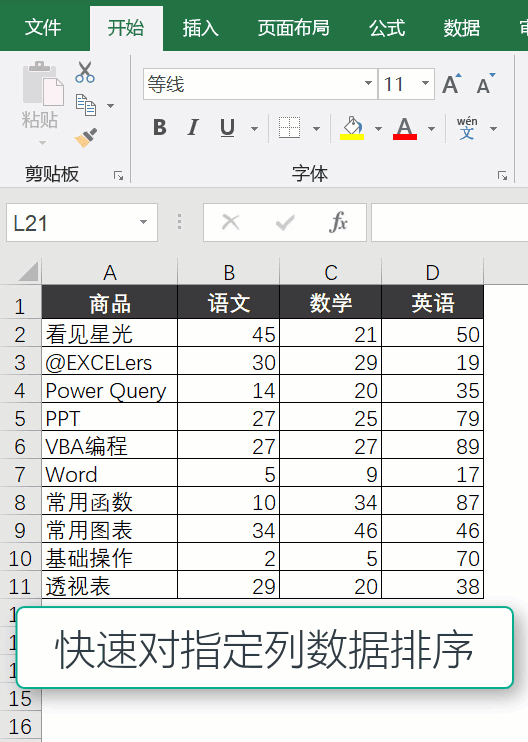 2丨多列排序
2丨多列排序
当需要按多列数据进行排序时,优先推荐使用筛选状态下的排序功能,这比系统自带的排序界面更容易理解和操作。比如,需要对成绩表,在语文分相同的情况下,优先按数学成绩升序排列。我们可以先对数学进行升序排序,再对语文进行升序排序。也就是说哪个优先,就先对哪个字段排序。
完整操作过程如动画所示▼
 3丨横向排序
3丨横向排序
Excel不但支持对数据列表纵向排序,也支持横向排序。横向排序的意思是按指定行为排序关键字,使数据表的字段列整体重新排列。
举个典型的应用例子,通过横向排序使数据列表隔列插入空白列。
完整操作过程如动画所示▼

4丨按颜色排序
很多朋友在使用Excel时,喜欢对一些重点或特殊的数据涂抹颜色;如果你是女生,我可以理解;如果你是男生……我可以尝试着理解,但还是要说对表格涂抹颜色不是数据管理的好习惯,毕竟Excel没有提供按颜色统计数据的函数……它只提供了聊胜于无的按颜色排序的功能。
以下动画演示了如何在指定列对指定颜色进行快速排序▼
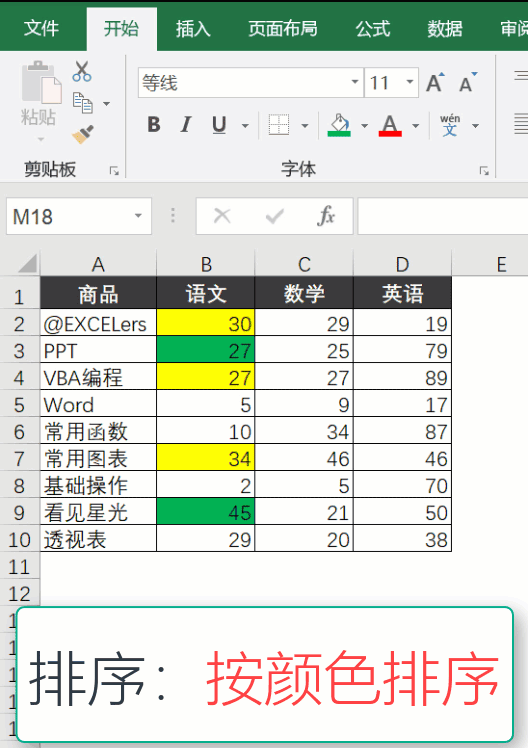 5丨按笔画排序
5丨按笔画排序
除了按颜色排序以外,Excel还提供了按笔画排序。这很适合某些严肃而又枯燥、活泼而又虚伪、需要对人名进行按笔画排序的场景。
操作动画如下图所示▼
 6丨自定义排序
6丨自定义排序
再说自定义排序之前,咱们需要先了解Excel排序的规则。如果是数值,它是按大小排序的。如果是混合文本,它默认是按每个字符的拼音或大小排序。
什么意思呢?举个例子。
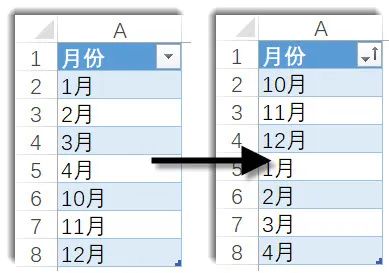 如果对左图所示的A列数据进行升序排序,结果会变成右侧的模样,这显然不符合咱们的预期。
如果对左图所示的A列数据进行升序排序,结果会变成右侧的模样,这显然不符合咱们的预期。
Excel抽风了吗?为什么10月、11月、12月会比1月大??不止一次有学员对星光发出这样质疑的声音,好像我已无我,化身Excel修成正果。
事情其实是这样的。在很久很久以前,一个雷电交加的夜晚,10月和1月相互看不顺眼,非要找Excel裁决谁强谁弱。于是Excel就给它们比大小。它先比较每个数据的第一个字符,也就是1和1,发现两者相等;然后再比较第2个字符,0和月,文本大于数值,所以0比月小——于是胜负已分,没必要再比下去了,返回结果1月大于10月……
有法必依,执法必严,违法必究,法治社会,其实Excel并没有错,对不对?
很明显,现有庭审规则对咱们十分不利,上诉的希望也变得十分渺茫,能怎么办呢?应该庆幸咱们不是孙杨同学,因为咱们可以修改Excel的排序规则,也就是自定义排序规则。
自定义排序的操作过程说起来有点儿烦琐,可以参考下方的操作视频。需要说明的是,自定义排序规则适用于Office软件系列,我们在Excel里创建的排序规则,在PPT、Word等软件中同样有效。
但它的操作过程确实比较烦琐,如果你追求的是恋爱而非结婚的快乐(渣渣灰啊),更推荐使用函数式自定义排序的方法,也就是下一个排序技巧。
播放
7丨函数式自定义排序
借助函数也可以实现自定义规则排序,而且操作极其简单。首先创建一列符合排序规则的数据,比如在E列输入总经理、经理、主管等。然后使用MATCH函数计算目标列每个数据在E列中的位置序号,最后按序号列排序即可。
完整操作动画如下图所示▼
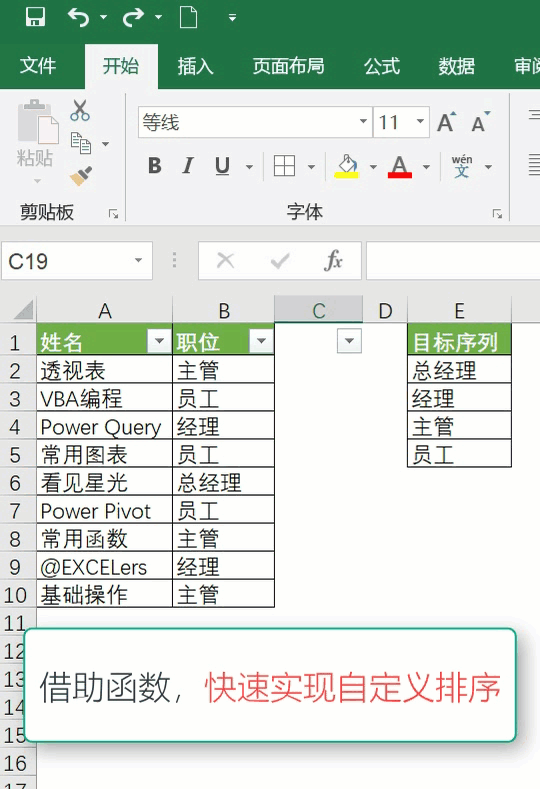 8丨快速恢复排序初始状态
8丨快速恢复排序初始状态
王者荣耀有句话,一顿操作勐如虎,一看战绩零杠五。Excel也是如此,有时候你做出一番令他人眼花缭乱、令自己都芳心自恋的排序操作,最后却发现全部操作错了,于是急需将数据恢复出厂设置,回到未排序前的模样,这时应该怎么办呢?
有的朋友可能选择喝后悔药,不停的按Ctrl+Z返回上一步,来来来,喝完一杯还有三杯,伤心也是带着微笑的眼泪……
打个响指,规范性的操作应该是在排序前就制定一列升序的序列号,随时可以按该序列号排序,使数据恢复到未排序前的状态。
完整操作动画如下图所示▼

版权声明:本文内容由网络用户投稿,版权归原作者所有,本站不拥有其著作权,亦不承担相应法律责任。如果您发现本站中有涉嫌抄袭或描述失实的内容,请联系我们jiasou666@gmail.com 处理,核实后本网站将在24小时内删除侵权内容。
版权声明:本文内容由网络用户投稿,版权归原作者所有,本站不拥有其著作权,亦不承担相应法律责任。如果您发现本站中有涉嫌抄袭或描述失实的内容,请联系我们jiasou666@gmail.com 处理,核实后本网站将在24小时内删除侵权内容。




